Cara Memutar Video Di iPhone Dan iPad Dengan Mudah
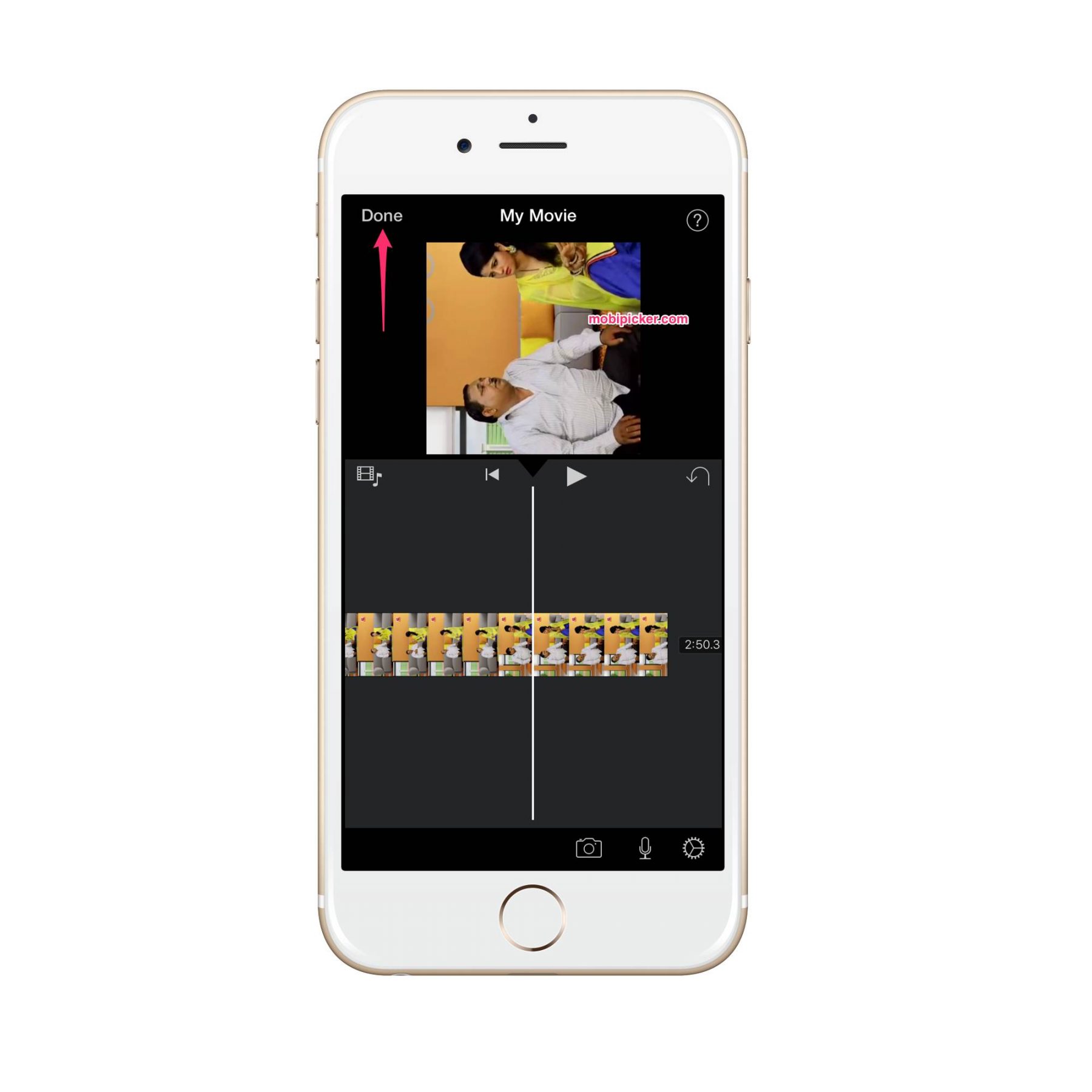
Banyak orang membuat kesalahan dengan merekam video di iPhone atau iPad mereka sambil memegang perangkat mereka secara vertikal. Meskipun tidak ada yang salah dengan itu, Anda akan mengalami efek samping dari video Anda yang diletakkan secara vertikal dengan bintik-bintik hitam besar di kedua sisi video. Untungnya, Apple telah menanggapi ketidaknyamanan ini dengan serius dan telah memberikan perbaikan untuk itu. Sekarang Anda dapat memutar video dengan mudah menggunakan iPhone atau iPad Anda sendiri. Yang Anda butuhkan adalah iMovie yang terinstal di iPhone atau iPad Anda. Biarkan kami menyebutkan panduan dengan gambar yang akan membantu Anda putar video di iPhone.
Cara Memutar Video Di iPhone atau iPad
Ikuti langkah-langkah yang disebutkan di bawah ini jika Anda mencari jawaban tentang cara memutar video di iPhone atau iPad.
1. Pastikan itu iMovie diinstal pada iPhone atau iPad Anda. Jika Anda belum memilikinya, instal dari App Store. Setelah terinstal, luncurkan aplikasi di perangkat pintar Anda.
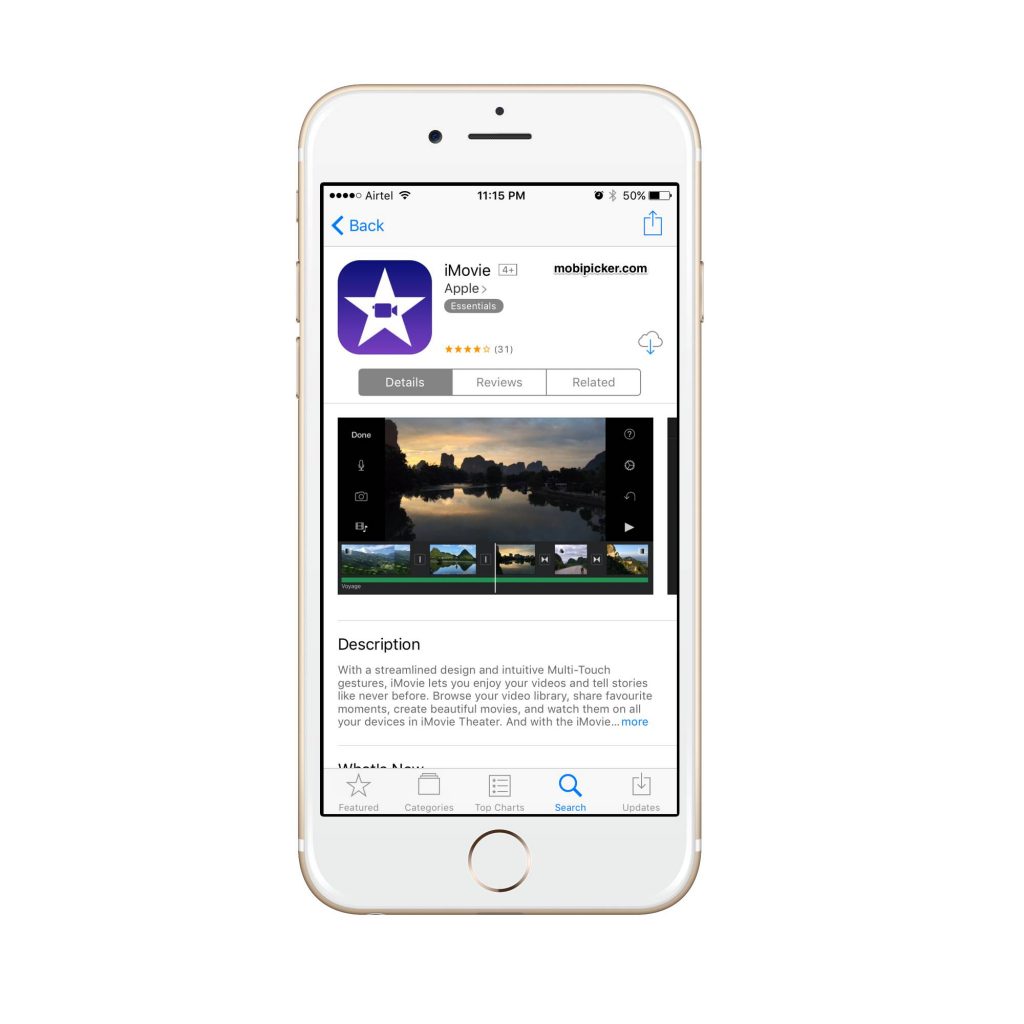
2. Sekarang telusuri video di iPhone Anda untuk memilih salah satu yang ingin Anda putar.
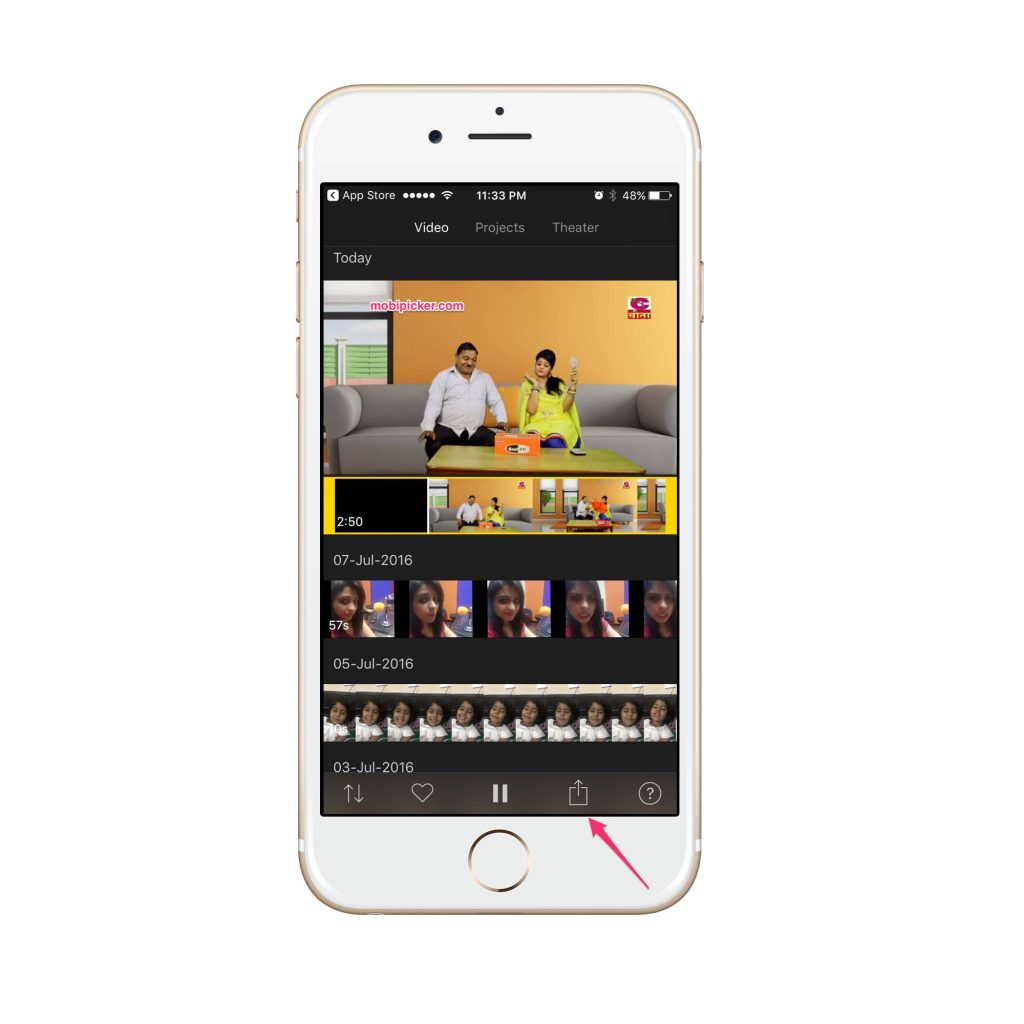
3. Setelah memilih video dari daftar pilihan, cari Tombol Bagikan / Aksi (lihat panah yang ditunjukkan pada gambar di atas) dan klik. Tombolnya terlihat seperti sebuah kotak yang memiliki panah terbang di atasnya.
4. Sekarang cari opsi yang mengatakan Buat Film dan klik itu.
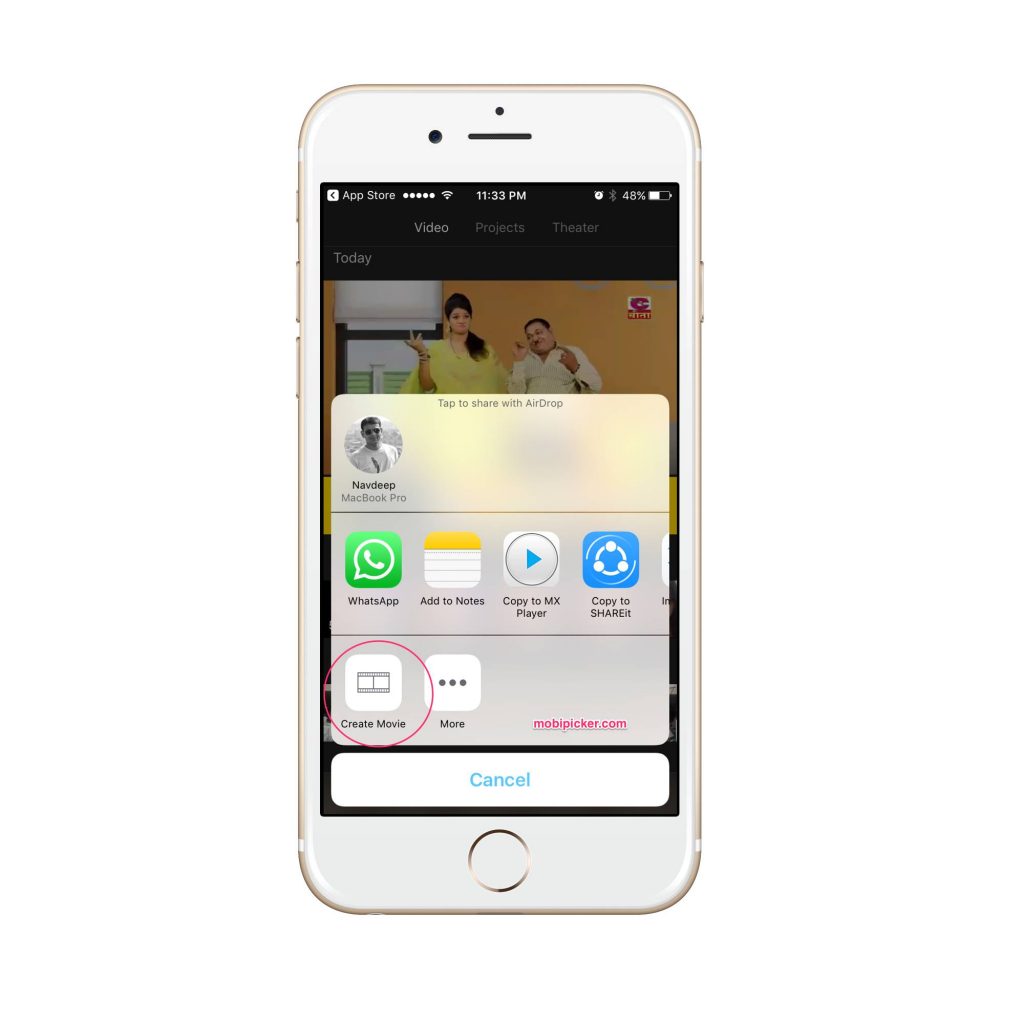
5. Setelah video diluncurkan di iMovie, tempatkan dua jari Anda pada jarak sekitar satu inci di layar.
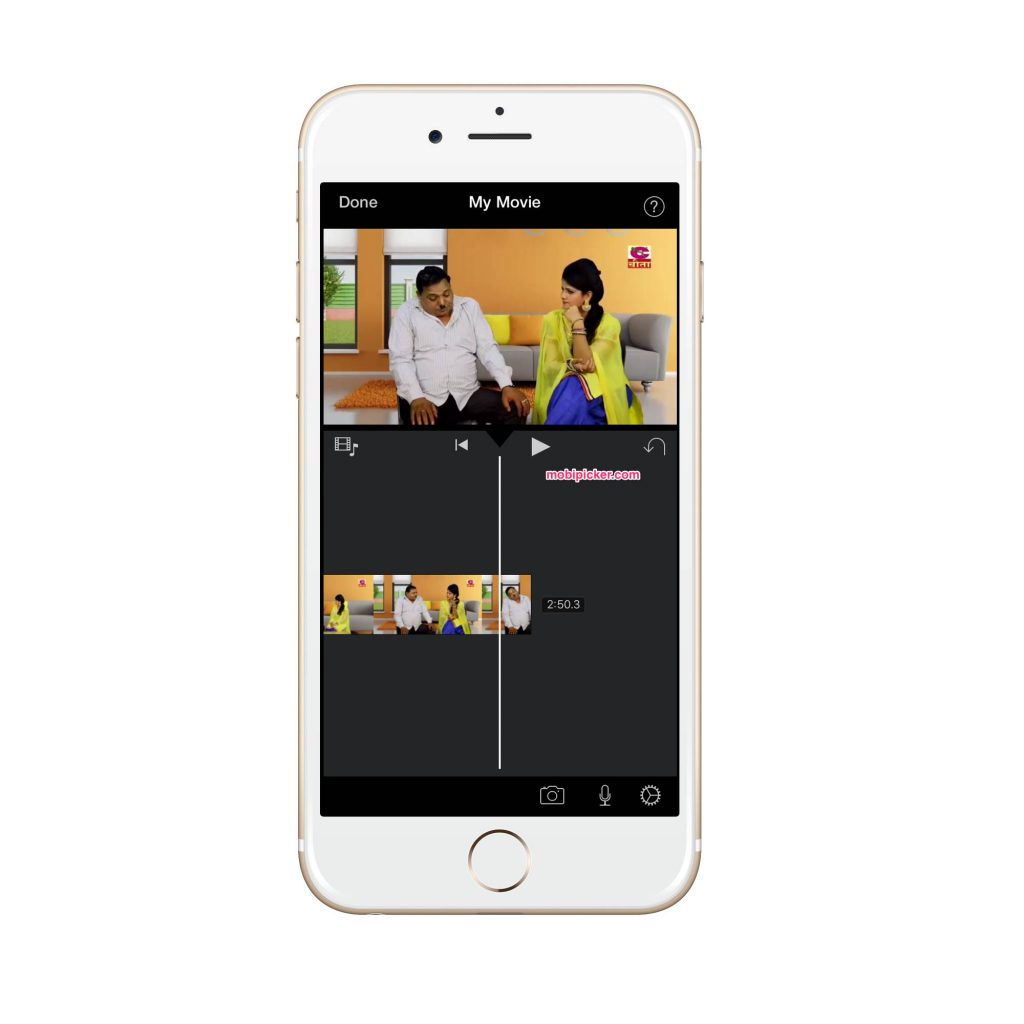
6. Sekarang putar jari Anda sama seperti yang Anda lakukan saat memutar tombol ke arah yang Anda inginkan putar video di iPhone atau iPad. Dan video Anda akan diputar ke arah jari-jari Anda seperti yang ditunjukkan pada gambar di bawah ini.
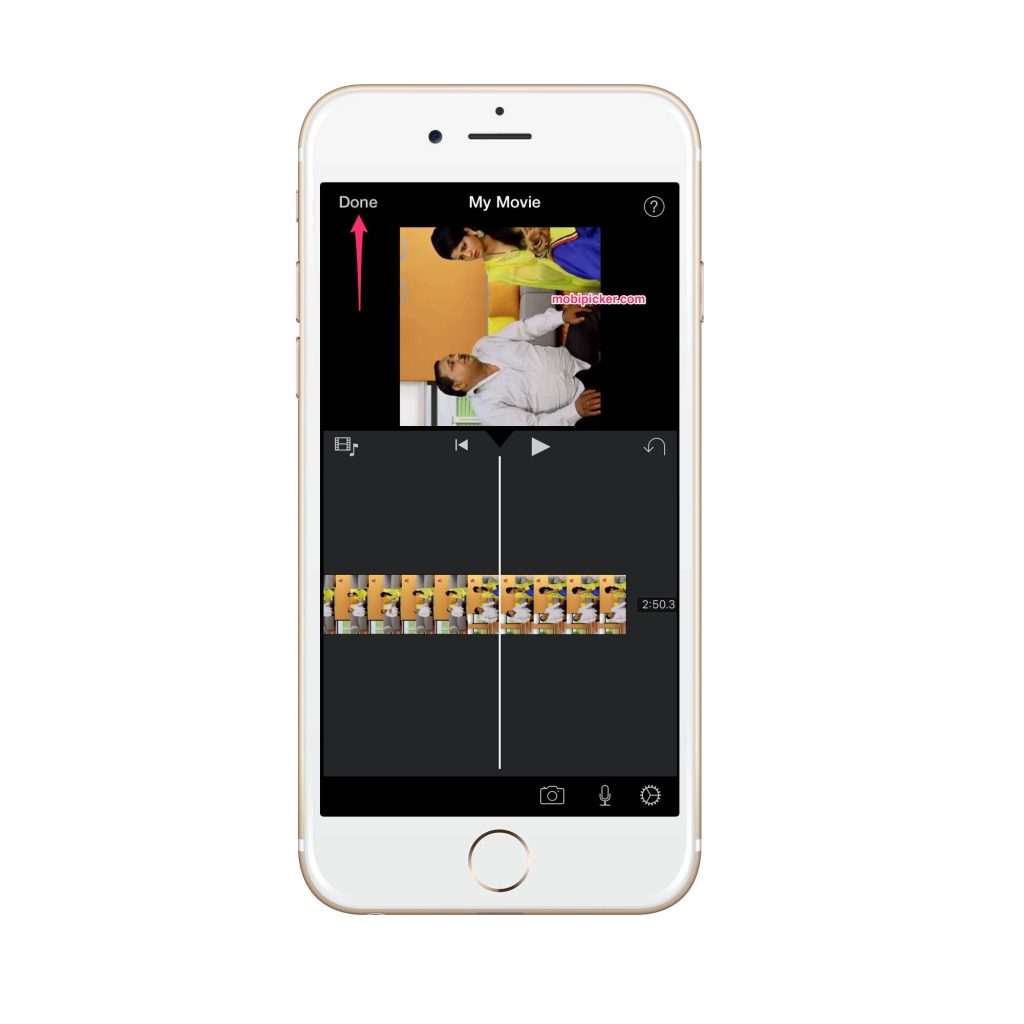 8. Setelah Anda memutar video ke arah yang Anda inginkan, sekarang Anda dapat menemukan dan mengklik Tombol one Selesai ’ (seperti yang ditunjukkan pada gambar di atas).
8. Setelah Anda memutar video ke arah yang Anda inginkan, sekarang Anda dapat menemukan dan mengklik Tombol one Selesai ’ (seperti yang ditunjukkan pada gambar di atas).
9. Sekarang temukan tombol berbagi lagi dan klik itu.
10. Kali ini, Anda perlu mengklik opsi yang mengatakan Simpan Video. Namun, jika Anda ingin membagikan video ke platform tertentu secara langsung, Anda dapat memilih untuk membagikannya Facebook, iCloud dll.
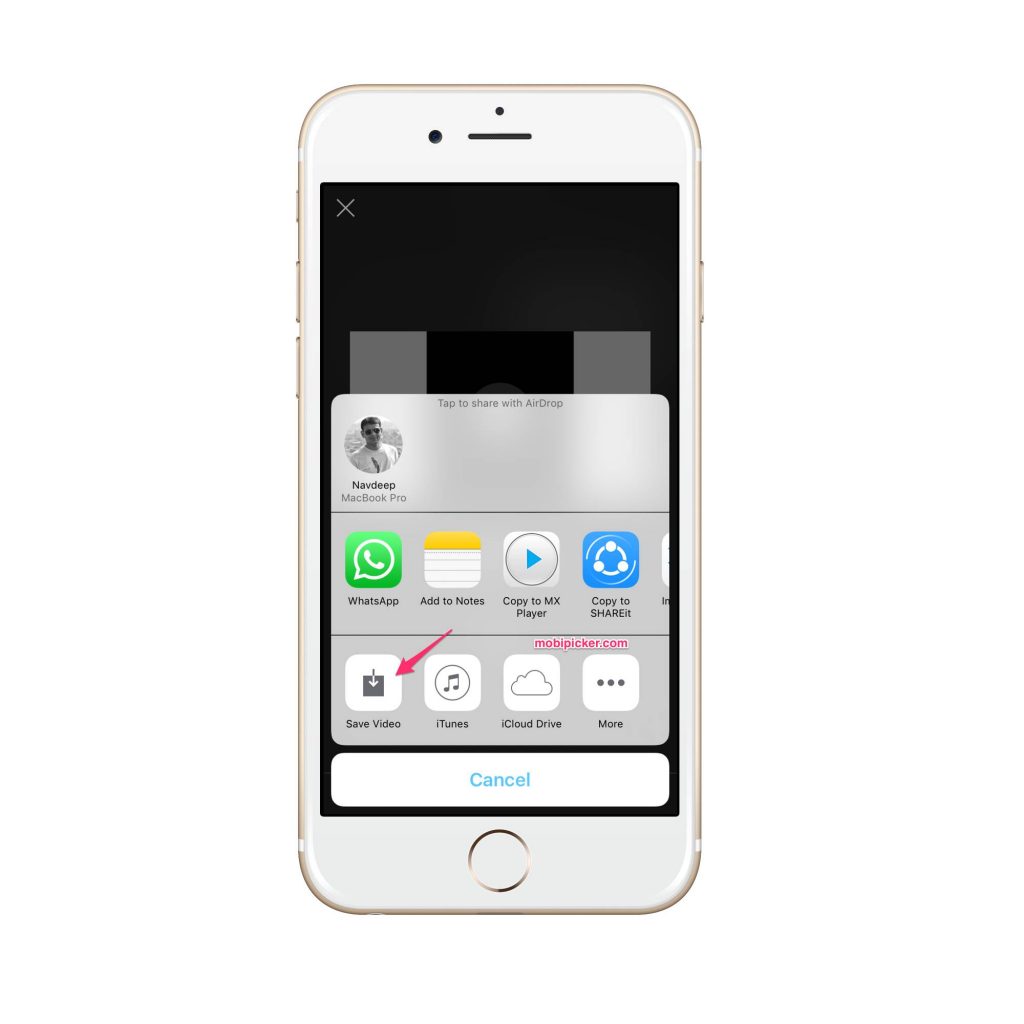
11. Setelah Anda mengklik Simpan Video, Anda akan diberikan opsi untuk menentukan resolusi video yang disimpan. Anda dapat memilih dari 360p, 540p, 720p, dan 1080p.
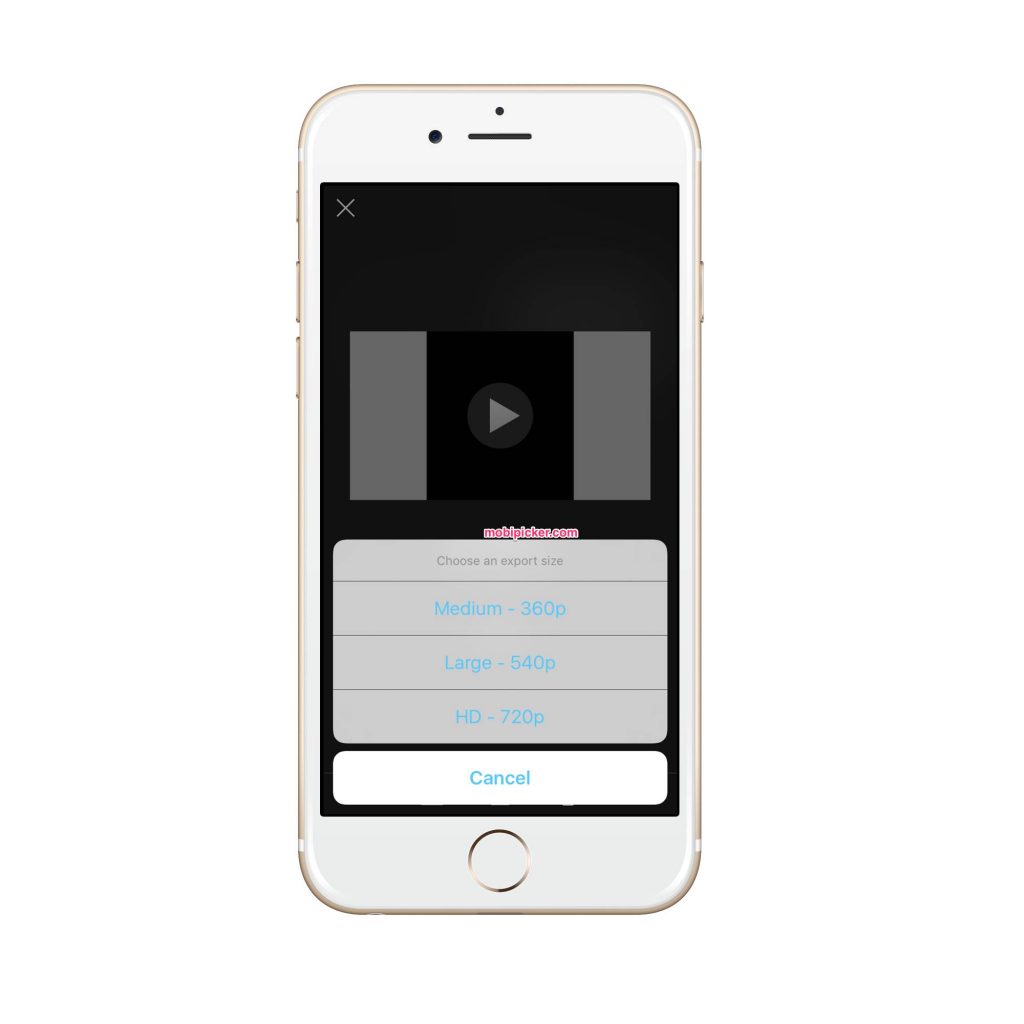
12. iMovie akan membutuhkan beberapa menit untuk memutar dan simpan video Anda ke perpustakaan foto iPhone atau iPad Anda. Setelah selesai, Anda dapat memainkan versi yang diputar dengan mudah dari galeri Anda.
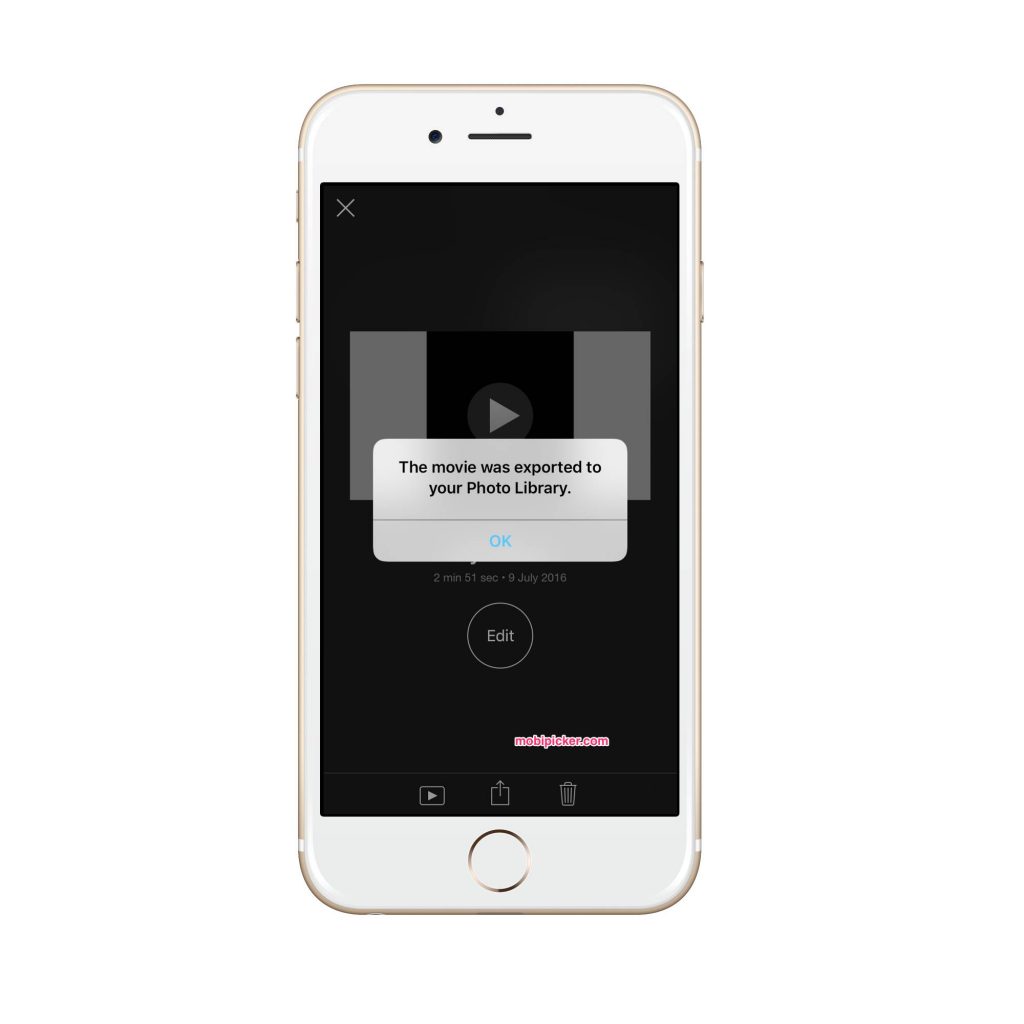
Asalkan Anda telah mengikuti langkah-langkah cara memutar video di iPhone dengan benar, Anda dapat memutar video yang diambil secara vertikal dengan mudah. Ingatlah bahwa ada sejumlah aplikasi pihak ketiga yang dapat membantu putar video di iPhone atau iPad juga, tetapi iMovie tentu saja merupakan salah satu opsi paling nyaman dan paling efisien yang tersedia untuk Anda. Cobalah dan Anda tidak harus kecewa pasti. Jika Anda ragu atau menghadapi masalah untuk memutar video di iPhone / iPad, berikan komentar di bawah ini.

![Perangkat tidak dapat dijangkau: kesalahan 0x80070141 [FIXED] 1](http://applexgen.com/wp-content/uploads/2020/05/El-dispositivo-es-inalcanzable-error-0x80070141-FIXED.jpg)


